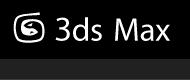Уроки визуализации  Создание спрайта с текстурой дерева
Создание спрайта с текстурой дерева
В этом уроке вы создадите дерево из библиотеки 3ds Max готовых к созданию растений и отредактируете его материал, чтобы это дерево было похоже на вяз весной. Сохраните вы этот объект в виде файла изображения в формате .tif, готового для проецирования на плоскость будущего спрайта - на систему частиц.
Дополнительно к объектам деревьев, доступных в 3ds Max, есть несколько коммерческих плагинов, таких как Forest от студии Itoo Software, или RPC от ArchVision, которые предоставляют вам широкий диапазон альтернативных разновидностей деревьев.
Создание дерева:
- На главной панели инструментов щелкните
 (Render Setup).
(Render Setup).
- В окне Render Setup
 в панели Common
в панели Common  в свитке Common Parameters
в свитке Common Parameters  в группе Output Size, установите Width и Height в 512.
в группе Output Size, установите Width и Height в 512.
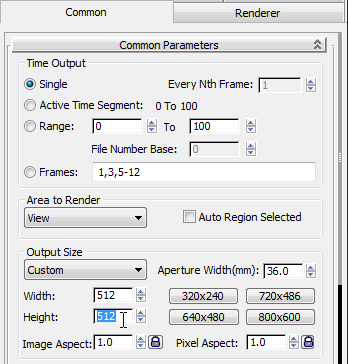
Каждая частица или спрайт, который будет генерироваться с помощью системы частиц, будет квадратным, поэтому текстура, которую вы выберите для использования, также должна быть квадратной.
Допустимое значение 1024 х 1024 и даже больше, но чем больше разрешение у текстуры, тем дольше займёт времени визуализация деревьев.
-
 Закройте окно Render Setup.
Закройте окно Render Setup.
- В панели
 Create щелкните
Create щелкните  Geometry. Откройте выпадающий список Object и выберите AEC Extended.
Geometry. Откройте выпадающий список Object и выберите AEC Extended.
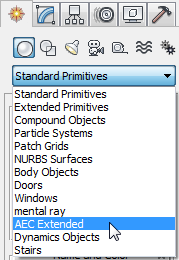
- В свитке Object Type щелкните Foliage и в свитке Favorite Plants щелкните American Elm.
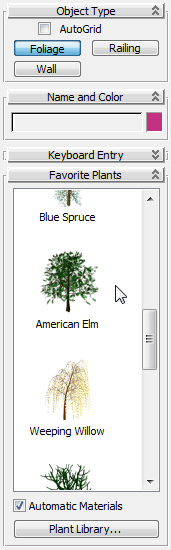
- Щелкните в любом месте окна визуализации Perspective для размещения дерева.
- Щелкните правой кнопкой мыши для выхода из режима создания объекта.
Расположение дерева так, чтобы при визуализации оно хорошо "вмещалось" в квадратные пропорции спрайта:
- Перейдите в окно проекции Front и нажмите Р для переключения в вид Perspective.
- Щелкните
 (Zoom Extents).
(Zoom Extents).
- Щелкните на надписи Point-of-View (POV) и выберите Show Safe Frames. Измените метод тонирования в окне проекции на Smooth + Highlights (для этого вы можете нажать F3).
Граничащие рамки отобразятся в виде желтых квадратом, показывая внешнюю область визуализации.
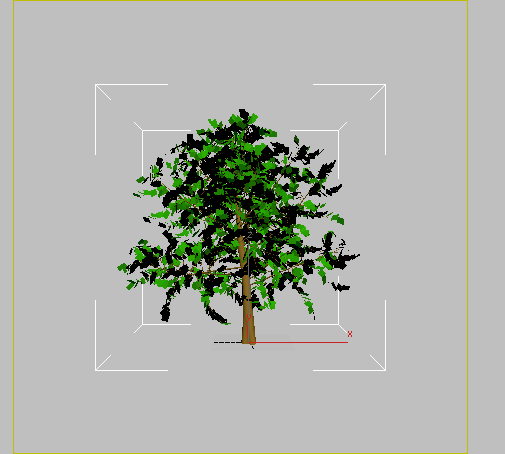
Окно проекции перспективы с граничащими рамками - Используйте
 (Pan) и
(Pan) и  (Zoom) для размещения дерева так, чтобы оно полностью заняло и поместилось в область ограничения.
(Zoom) для размещения дерева так, чтобы оно полностью заняло и поместилось в область ограничения.

Дерево расположено так, чтобы заполнить область ограниченияТеперь вам нужно убедиться, что ствол дерева выровнен точно с нижней центральной точкой кадра. Сделав это, вы будете уверены, что ствол данного дерева будет выровнен с тенью дерева, которую вы будете получать из этого изображения.
- Щелкните на надписи в окне Перспективы General ("[+]") и выберите Configure.
- В окне Viewport Configuration
 в панели Safe Frames
в панели Safe Frames  в группе Setup выключите User Safe Lock и включите User Safe.
в группе Setup выключите User Safe Lock и включите User Safe.
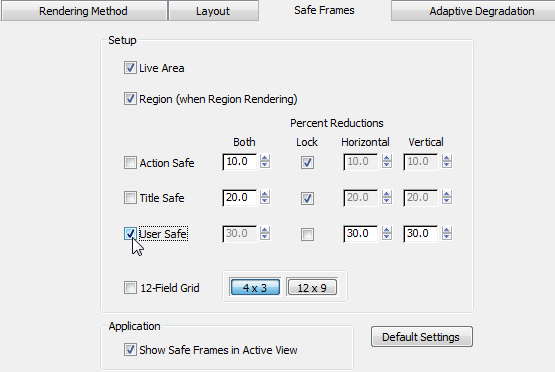
- Установите User Safe Horizontal в 100.0, значение счетчика Vertical в 0.0, после чего нажмите ОК.
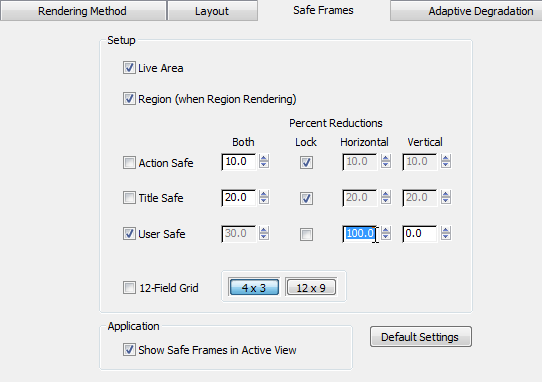
В граничащей области окна проекции отобразится вертикальная линия, фиолетового цвета. (Эта линия в действительность прямоугольная область, у которой отсутствует ширина.)
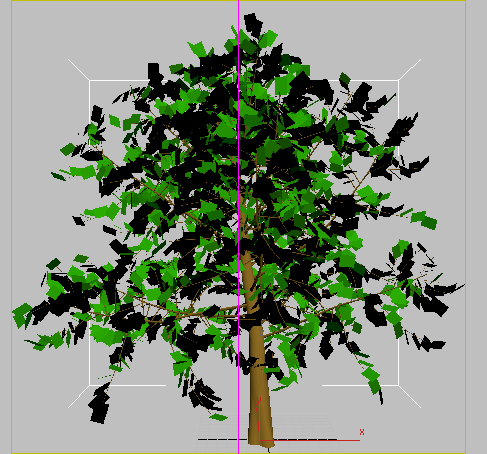
Область ограничения пользователя, которая действует как опорная линия для центрирования дерева в кадре -
 Переместит дерево по оси Х, пока центр ствола выровняется с фиолетовой линией.
Переместит дерево по оси Х, пока центр ствола выровняется с фиолетовой линией.
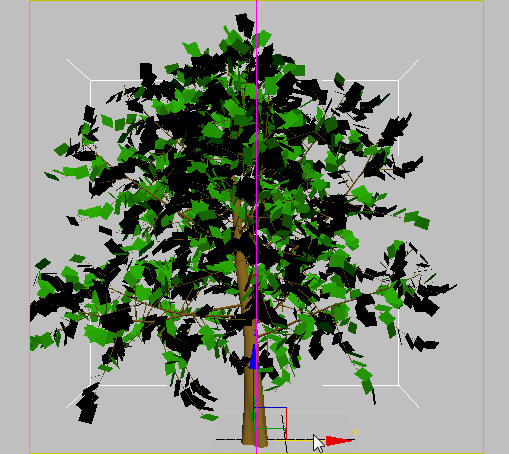
Следующая процедура покажет, как заменить одно дерево другим, которое может вам больше понравится.
Определение подходящей вам конфигурации:
- Перейдите в панель
 Modify. В свитке Parameters щелкните на кнопке New - слева от Seed, пока не увидите подходящее вам дерево.
Modify. В свитке Parameters щелкните на кнопке New - слева от Seed, пока не увидите подходящее вам дерево.
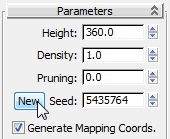
- Если 3ds Max сместит ствол дерева,
 переместите его основание по оси Х, пока ствол снова не выровняется с центральной линией этой рамки.
переместите его основание по оси Х, пока ствол снова не выровняется с центральной линией этой рамки.
В этот раз также проверьте, чтобы основание дерева было немного ниже нижнего ребра области ограничения. Таким образом, дерево из частиц немного погрузится в объект эмиттер и сформирует хорошее соединение с плоскостью земли. Убедитесь, что за пределы области ограничения не выходят листья или ветки дерева.
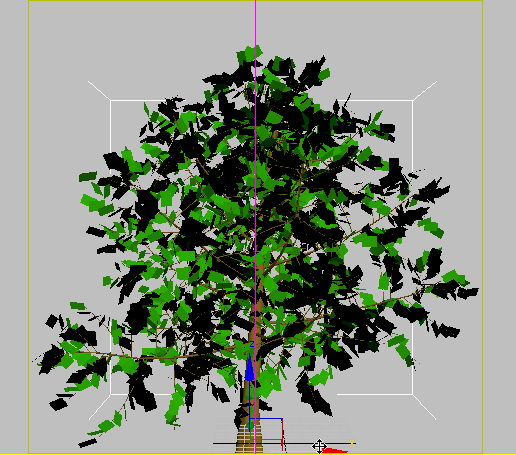
Основа дерева расположена так, чтобы быть немного ниже области ограничения
Визуализация дерева:
- В главном меню выберите Rendering
 Gamma/LUT Setup.
Gamma/LUT Setup.
- 3ds Max откроет окно Preferences на вкладке Gamma And LUT. Включите Enable Gamma/LUT correction. Проверьте выбор Gamma и её значение установите 2.2.
Включите обе опции в группах Materials и Colors: Affect Color Selection и Affect Material Editor.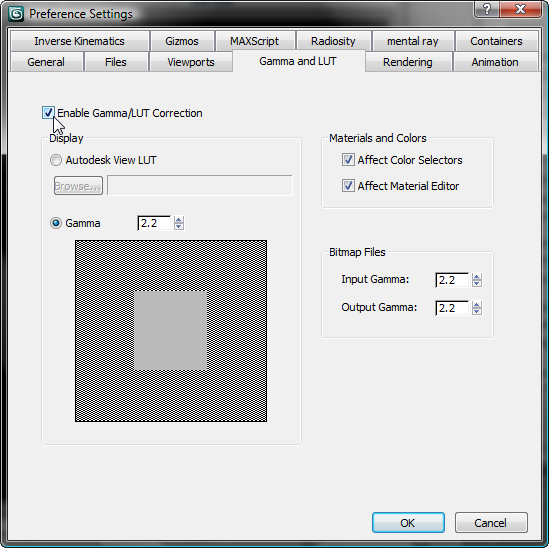
Добавление гамма коррекции улучшит внешний вид визуализации.
- В главной панели инструментов щелкните
 (Render Production).
(Render Production).

3ds Max визуализирует дерево с помощью настроек по умолчанию. Цвет ствола при этом получится совсем не реалистичный, а у листьев будет слишком однотонный цвет. Чтобы это исправить, вы измените диффузные цвета материалов, которые назначены этим объектам.
- Сверните окно Render Frame.
- Откройте
 Slate Material Editor.
Slate Material Editor.
- В панели Slate Material Editor щелкните
 (Pick Material From Object), после этого в окне проекции щелкните на любой части дерева.
(Pick Material From Object), после этого в окне проекции щелкните на любой части дерева.
3ds Max отобразит материал BasicElm в активном окне Slate Material Editor. - В окне Slate Material Editor щелкните
 (Zoom Extents).
(Zoom Extents).
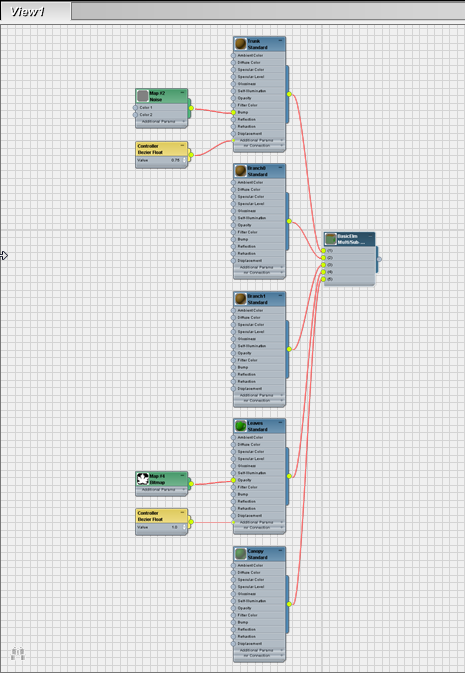
Материал дерева выглядит сложно, так как BasicElm является материалом Multi/Sub-Object, но в действительности он не настолько сложный, насколько выглядит.
- Дважды щелкните на основном узле материала BasicElm, это узел справа от дерева, и вы увидите параметры материала в панели Parameter Editor - справа в Slate Material Editor.
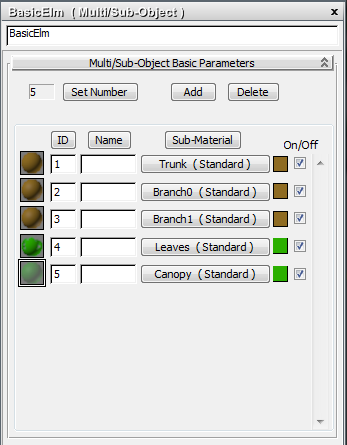
Свиток Multi/Sub-Object Basic Parameters показывает, каким образом в материале BasicElm помещаются пять подматериалов, назначенных отдельно стволу, веткам и листьям.
Примечание:
Под материал Canopy - это материал, отображаемый в окнах проекций, когда дерево не выделено.Теперь вы измените значения цвета Diffuse подматериала Trunk для улучшения внешнего вида ствола дерева.
- В активном окне щелкните для выделения на первом подматериале вверху окна, что будет соответствовать подматериалу Trunk.
- Щелкните
 (Zoom Extents Selected) и немного протащите
(Zoom Extents Selected) и немного протащите  его в окне, чтобы увидеть узел материала Trunk, текстуру и контроллёр, назначенный в данный момент. Когда вы закончите с этим, сделайте щелчок правой кнопкой мыши для очистки области окна обратно к режиму выделения.
его в окне, чтобы увидеть узел материала Trunk, текстуру и контроллёр, назначенный в данный момент. Когда вы закончите с этим, сделайте щелчок правой кнопкой мыши для очистки области окна обратно к режиму выделения.
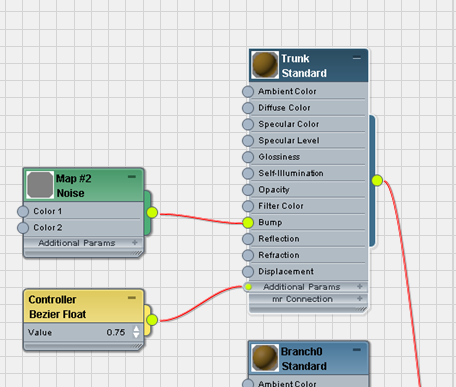
- Слева в панели Material/Map Browser найдите карту Noise (она в группе карт Standard) и перетащите её на активное окно материала, после чего свяжите её с разъёмом канала Diffuse Color подматериала Trunk.
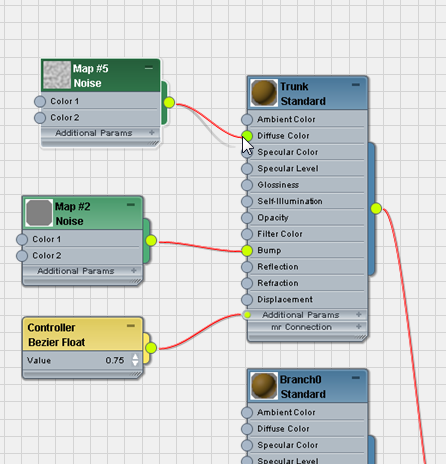
- Сделайте двойной щелчок на карте Noise, чтобы увидеть её параметры.
- В свитке Noise Parameters выберите Fractal для типа зашумления и установите в счетчике Size значение 5.0.
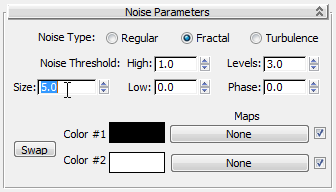
- Щелкните на образце цвета Color #1 и выберите коричневый цвет среднего тона, (например R=77, G=41, B=5) после чего щелкните на образце цвета для Color #2 и настройте его светло-оранжевый или бежевый (например, R=146, G=124, B=102).
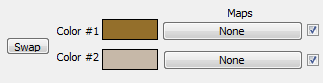
Визуализация дерева, чтобы увидеть результат настроек:
- Сверните окно Slate Material Editor.
- Визуализируйте окно Perspective, чтобы увидеть новые значение цвета диффузии, установленные для подматериала Trunk. Если вы не довольны полученным результатом, продолжайте менять настройки цветом материала.

С более светлыми и зашумленными цветами, ствол выглядит более натурально и стал больше похожим на ствол вяза.
Далее вы скопируете цвета диффузии ствола на цвета веток.
- Сбросьте окно Slate Material Editor (Restore).
- В активном окне переместитесь вниз
 (Pan),чтобы увидеть узлы Branch0 и Branch1. Когда вы закончите с перемещением, щелкните правой кнопкой мыши на пустой области окна, чтобы вернуться в режим выделения.
(Pan),чтобы увидеть узлы Branch0 и Branch1. Когда вы закончите с перемещением, щелкните правой кнопкой мыши на пустой области окна, чтобы вернуться в режим выделения.
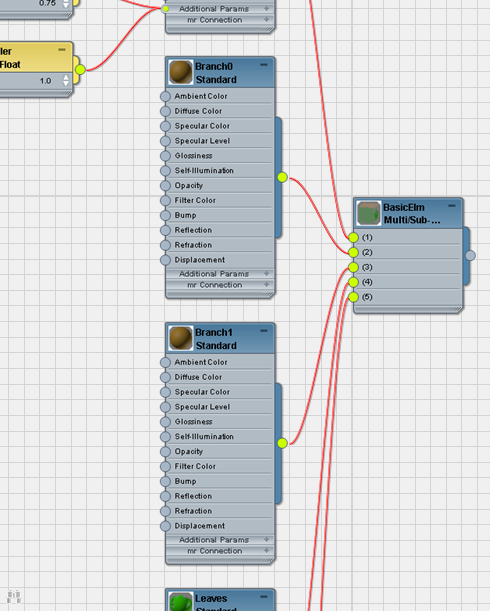
- Щелкните на узле подматериала Branch0 и нажмите Delete.
- Удалите и узел подматериала Branch1.

- Свяжите узел подматериала Trunk с главными разъёмами подматериалов BasicElm (2) и (3), которые используются для содержимого подматериалов Branch0 и Branch1.
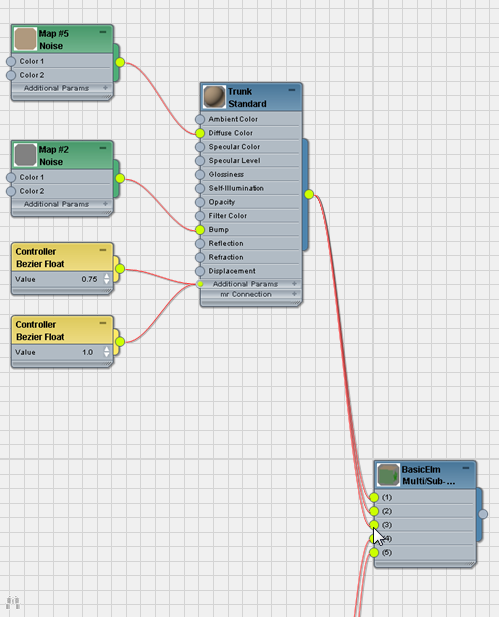
- Удерживая курсор в области окна, нажмите L для перестройки расположения дерева активного материала.
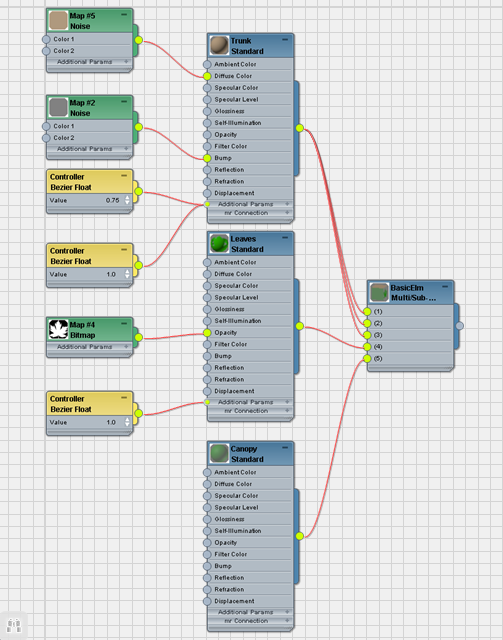
Только с тремя подматериалами, материал дерева выглядит проще, чем был.
Теперь все ветки соответствуют материалу ствола, что вы можете увидеть, если снова визуализируете окно Perspective.

Изменение материалов листьев:
- Сделайте двойной щелчок на узле подматериала Leaves (теперь это второй подматериал сверху) чтобы увидеть его параметры.
- Перетащите другую карту Noise из браузера в активное окно материала и свяжите узел карты Noise с разъёмом Diffuse Color подматериала Leaves.
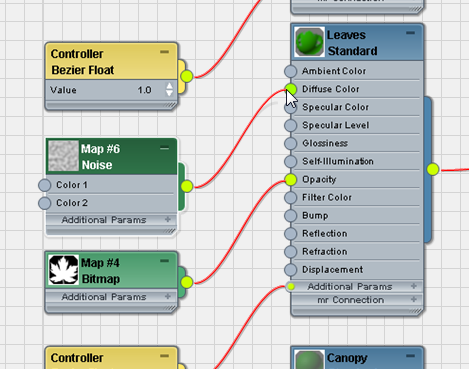 Совет:
Совет:
После того как вы добавите и свяжите новый узел Noise, нажмите L чтобы выровнять расположение в активном окне. - Сделайте двойной щелчок на узле карты Noise, чтобы увидеть её параметры.
- В свитке Noise Parameters выберите Fractal для типа шума и установите в счетчике Size значение 3.0.
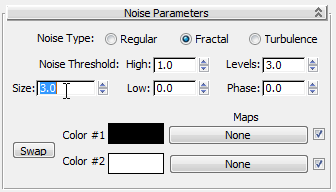
- Также в свитке Noise Parameters установите значение Noise Threshold
 High в 0.7 а Low в 0.3.
High в 0.7 а Low в 0.3.
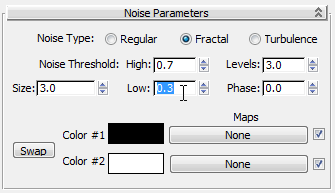
Эти значения увеличат уровень резкости между двумя цветами, которые вам нужно выбрать. - Щелкните на образце цвета Color #1 и выберите зеленый цвет средней насыщенности, (например R=0, G=73, B=0) после этого щелкните на образце цвета Color #2 и измените цвет на светло зеленый (например R=175, G=189, B=171).
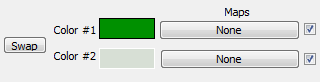
- Сверните окно State Material Editor.
- Визуализируйте дерево, чтобы увидеть новые значения цвета диффузии для материала листьев.

Обратите внимание как комбинируются два цвета, придавая листьям большей реалистичности.
Проверка альфа канала:
- В окне Rendered Frame Window щелкните
 (Display Alpha Channel) чтобы увидеть альфа канал объекта дерева в окне визуализации.
(Display Alpha Channel) чтобы увидеть альфа канал объекта дерева в окне визуализации.
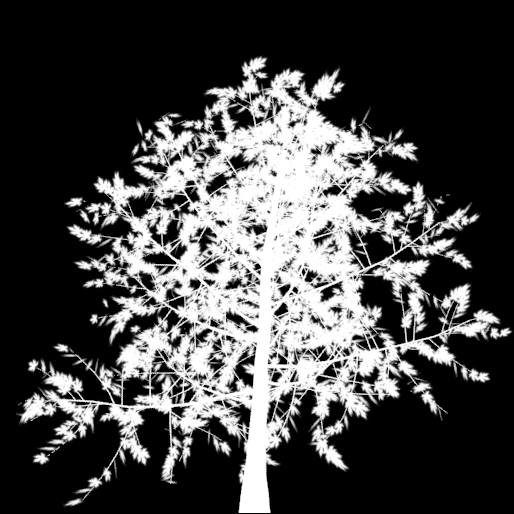
Визуализированный канал объекта дереваАльфа информация даёт вам возможность получить форму контура для деревьев частиц, которые вы позже сгенерируете.
Теперь вам нужно сохранить дерево в виде изображения и в таком формате, который сохраняет информацию об альфа канале.
- Выключите
 (Display Alpha Channel).
(Display Alpha Channel).
Сохранение изображения "спрайта" дерева с весенней листвой:
- В окне Rendered Frame Window щелкните
 (Save Image).
(Save Image).
- В окне Save Image в поле File Name введите my_elm_spring.tif и щелкните Save.
3ds Max откроет окно TIF Image Control. В группе Image Type проверьте установку 8-Bit Color и переключатель Store Alpha Channel.
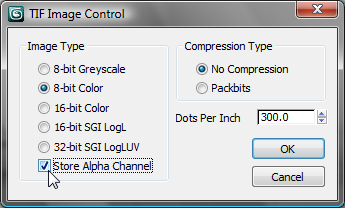 Примечание:
Примечание:
Вы можете сохранить ваш файл в отличном от .tif формате, но убедитесь, что выбранный вами формат поддерживает сохранение информации об альфа канале. Такие форматы как .png и .tga могут содержать альфа канал, а форматы .jpg и .bmp нет.Система частиц, которую вы создадите в следующем уроке, может использовать это изображение дерева для создания леса. Для ознакомления с несколькими вариантами сцены вы создадите второе изображение дерева, на которое также будет ссылаться система частиц.
Создание дерева с осенней листвой и сохранение изображения:
- В окне проекции Perspective выберите объект дерева и в панели
 Modify в свитке
Modify в свитке  Parameters щелкните на кнопке New слева от Seed.
Parameters щелкните на кнопке New слева от Seed.
- Продолжайте щелкать на этой кнопке до тех пор, пока не получите желаемый вариант дерева.
- Установите Density в 0.75 и нажмите Enter.
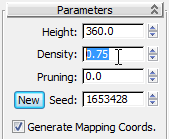
Это значение уменьшит количество листьев на дереве.
- Если возникнет необходимость, переместите ствол дерева по оси Х, чтобы выровнять его по отношению с вертикальной средней линией граничащей области.
- Обновите (Restore) окно Slate Material Editor.
- В свитке Noise Parameters установите Color #1 и Color #2 для подматериала Leaves как красный и оранжевый соответственно.
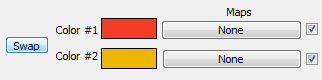
- Визуализируйте окно проекции Perspective.
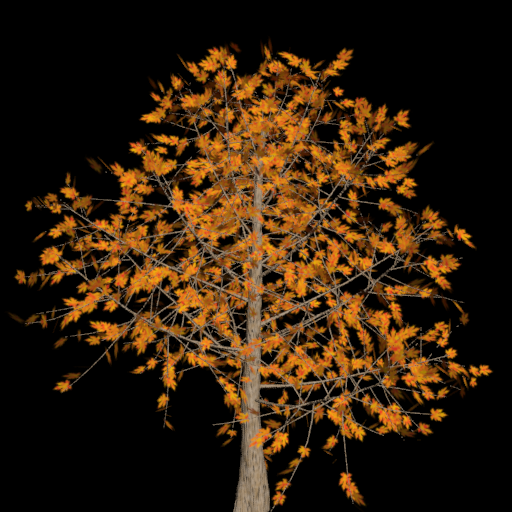
Параметры для осеннего дереваУменьшив количество листьев и отредактировав их цвет, вы создали дерево, которое подходит к осенней сцене.
- В окне Rendered Frame Window щелкните Save Image, после чего в окне Save Image в поле File Name введите my_elm_fall.tif и щелкните Save. Убедитесь в выборе 8-bit и опции альфа канала.
В данный момент вы можете создать столько различных размеров, плотности листьев, веток, цветов, и определить столько различных деревьев, сколько хотите для назначения системе частиц. В этом упражнении, у вас уже достаточно разных типов деревьев, чтобы создать убедительно выглядящий лес.
Сохранение сцены:
- Для будущей ссылки и редактирования, сохраните сцену как my_elmtree.max.